- Автор Abigail Brown [email protected].
- Public 2023-12-17 06:59.
- Последнее изменение 2025-01-24 12:22.
Есть способы сделать так, чтобы ваш iPhone не издавал звук при входящем звонке. Делаете ли вы это с помощью аппаратного выключателя звука или настроек программного обеспечения, у iPhone есть несколько способов отключить или изменить звонок.
Инструкции в этой статье относятся к iPhone 7 и более поздним моделям. В более ранних моделях были аппаратные переключатели, но настройки вибрации находились в Настройки > Звуки.
Отключить звонок iPhone с помощью аппаратного переключателя
Самый простой способ выключить звонок iPhone - нажать аппаратный переключатель на левой стороне iPhone. Этот переключатель расположен над двумя кнопками громкости на большинстве моделей iPhone. Это физический переключатель отключения звука iPhone.
Переведите переключатель вниз, чтобы был виден оранжевый индикатор на переключателе, чтобы перевести iPhone в беззвучный режим. При этом на экране телефона ненадолго отобразится значок колокольчика с перечеркнутой линией, чтобы подтвердить, что iPhone отключен.
Чтобы вывести iPhone из беззвучного режима, поверните переключатель вверх по направлению к передней панели iPhone, и включится звонок. На экране появляется еще один значок, указывающий на то, что звонок телефона снова активен.
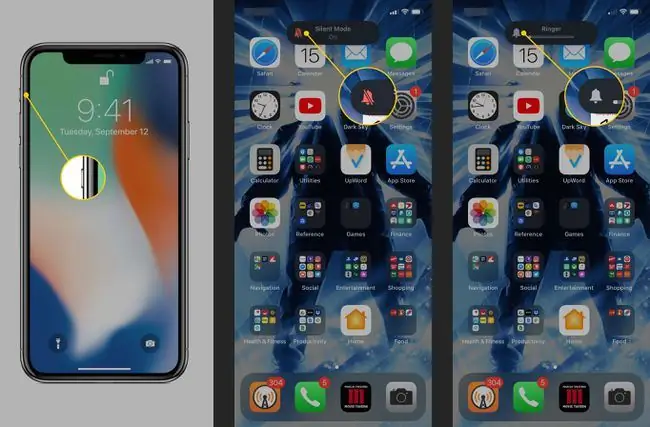
У вас есть телефонные звонки, которые отображаются на вашем Mac, iPad или других устройствах Apple, и вы хотите, чтобы они оставались только на вашем iPhone? Узнайте, как сделать так, чтобы другие устройства не звонили, когда вам звонят с iPhone.
Настроить iPhone на вибрацию вместо звонка
Воспроизведение звука на вашем iPhone - не единственный способ уведомления о входящем звонке. Если вы не хотите слышать звуковой сигнал, но хотите получить уведомление, используйте тактильные функции вибрации. встроен в iOS. С ними телефон вибрирует, но в остальном молчит при входящем звонке.
Используйте настройки, чтобы настроить iPhone на вибрацию для сигнализации о вызове. Перейдите в Настройки и выберите Звуки и тактильные сигналы (или Звуки в некоторых старых версиях iOS). Затем установите следующие параметры:
- Вибрация при звонке определяет, будет ли iPhone вибрировать при входящих вызовах. Включите эту опцию, переместив ползунок в положение «включено/зеленое».
- Вибрация без звука определяет, будет ли телефон вибрировать при поступлении вызова, когда телефон находится в беззвучном режиме. Переместите ползунок в положение «вкл./зеленый», чтобы включить вибрацию.
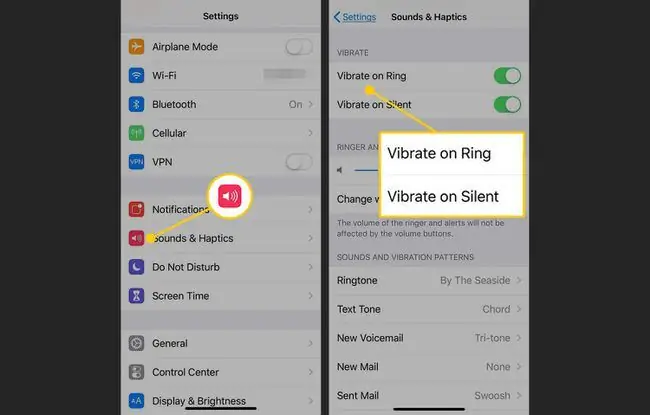
Чтобы получить другое беззвучное уведомление о входящих вызовах, используйте вспышку камеры iPhone. Узнайте, как настроить уведомления Flash Light на телефоне.
Параметры рингтона и сигнала оповещения для iPhone
iPhone предлагает настройки, которые контролируют, что происходит, когда вы получаете звонки, текстовые сообщения, уведомления и другие оповещения.
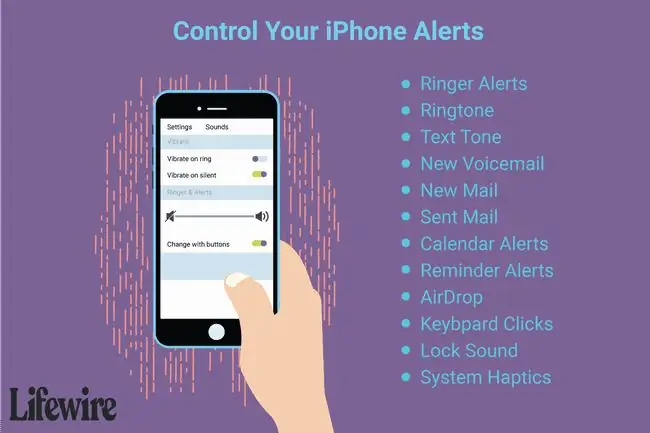
Чтобы получить доступ к этим настройкам, откройте приложение Настройки, прокрутите вниз и коснитесь Звуки и тактильные ощущения. Опции на этом экране позволяют вам делать следующее:
- Звонок и оповещения регулируют громкость рингтона и могут ли кнопки регулировки громкости под переключателем отключения звука управлять громкостью звонка.
- Рингтон устанавливает мелодию звонка по умолчанию для всех вызовов по телефону. Чтобы переопределить этот параметр, назначьте контактам отдельные мелодии звонка.
- Тон текста устанавливает мелодию звонка или оповещение, которое воспроизводится при получении нового текстового сообщения. Это можно изменить, назначив контактам отдельные мелодии SMS.
- Новая голосовая почта управляет звуком, который воспроизводится при получении новой голосовой почты.
- Новая почта устанавливает звуковой сигнал, который воспроизводится, когда в папку «Входящие» приходит новое письмо.
- Отправленное письмо воспроизводит звуковой сигнал, подтверждающий, что отправленное вами электронное письмо действительно отправлено.
- Оповещения календаря устанавливает сигнал напоминания, который вы слышите, когда событие появляется в приложении «Календарь».
- Оповещения о напоминаниях такие же, как оповещения календаря, но для приложения «Напоминания».
- AirDrop позволяет обмениваться файлами с другими пользователями по беспроводной сети через AirDrop. Этот звук воспроизводится при запросе передачи AirDrop.
- Keyboard Clicks включает звук пишущей машинки, когда вы печатаете на телефоне.
- Lock Sound - это щелчок, который вы слышите при нажатии кнопки «Режим сна/Пробуждение». Вы можете включить или выключить это.
- System Haptics определяет, обеспечивает ли iPhone виброотклик для всех видов элементов управления и действий на уровне ОС.
Звонок не отключен, но телефон по-прежнему не звонит
Вы можете подумать, что отключить звук звонка на iPhone очень просто: переключатель отключения звука либо включен, либо выключен, но иногда все немного сложнее. Переключатель звонка телефона включен, но телефон по-прежнему не звонит при поступлении вызовов? Это может быть вызвано несколькими причинами.
Возможно, включена функция «Не беспокоить». Также возможно, что вы заблокировали звонящий номер, и если это так, телефон не будет звонить.






